丑话说在前头,作为一款启动器,Keypirinha 有一定的使用门槛:软件无中文界面,所有配置均需要在文本编辑器中完成。但在花了一些时间通读 官方文档 并仔细配置后,它却成为了为数不多的、陪伴我三年以上的数字工具。
所以我打算向你推荐它。
Keypirinha 的名字来自 Keyboard 和 Caipirinha(一种鸡尾酒),开发者称其专为 Keyboard ninjas 打造。和同类工具 Wox、Listary 等工具一样,它的作用是使用全局快捷键调出搜索框,然后快速打开 App、网址、进行本地或网络搜索、键入关键词调用扩展功能……
不一样的是,Keypirinha 由 C++ 打造,占用内存极小(20 MB),运行稳定,从皮肤到各类功能都支持自定义。如果你正在寻找一款稳定、轻便、可定制的启动器,并且愿意花上一段时间将它调教成顺手的样子,那么颇具极客风的 Keypirinha 或许能够让你满意。
安装与基础配置
如果读者装有 Chocolatey 的话,那么可以使用管理员权限运行终端,键入 cinst Keypirinha -y 来自动安装此软件;或者我们也可以到 官网 或 GitHub 页面下载对应电脑版本的 7z 压缩包,解压后点击 keypirinha.exe 即可部署并启动主程序。
使用 Chocolatey 安装的话,该软件在 ProgramData\chocolatey\lib 文件夹中,我们需要进入此文件夹自行启动,Keypirinha 会像正常软件一样在用户目录下生成配置文件;下载压缩包安装的话,Keypirinha 则会默认以绿色模式运行,配置文件在同目录的 portable 文件夹中。
这两种模式的区别仅仅在于配置文件的位置不同,后者可以放在 U 盘中方便迁移。控制两种模式的方法是在主程序同目录删除/新建 portable 文件夹,程序会在每次启动时检查是否有此文件夹,如果有则采用绿色模式。
程序启动后,我们能在通知栏中看到 K 字图标,右键此图标,即可看到程序所有的设置入口。
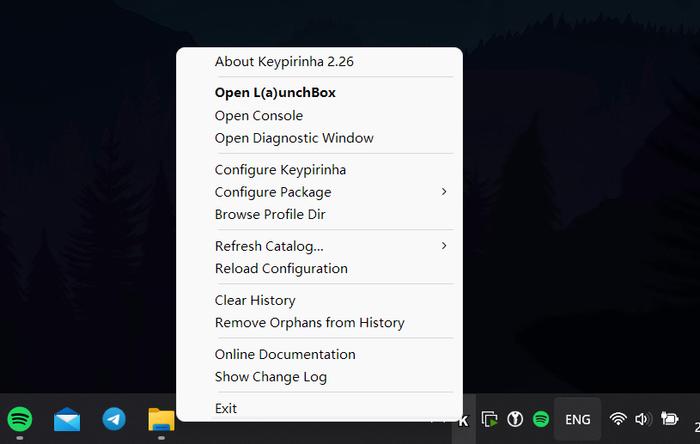
其二是设定关键词触发。扩展会定义一个独特的关键词,输入此关键词后,按 Tab 就能使用扩展的功能,例如官方的 WebSearch 扩展可以让用户使用关键词来进行网络搜索。
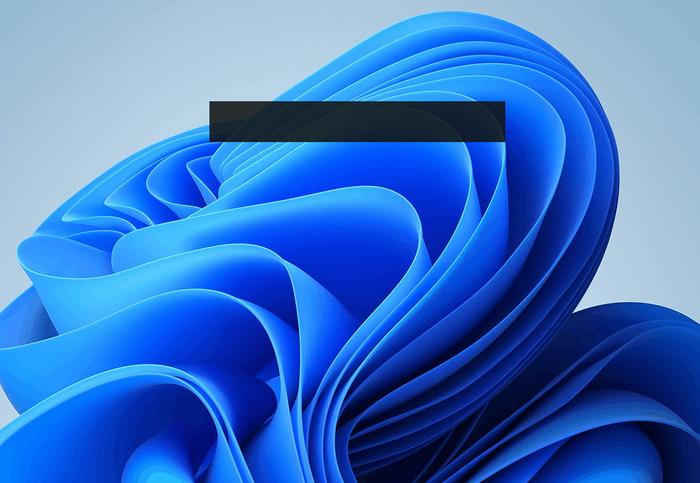
扩展和 Keypirinha 本体一样也有自己的配置文件,我们可以在图标右键的 Configure Package 菜单的子项中找到配置文件的入口。下面就以扩展 Everything 为例,展示具体的修改方法:
在 Configure Package 子项选择 everything 以打开扩展的配置文件,同样会弹出左侧文档,右侧配置文件的布局。参考文档说明,例如笔者想修改此扩展的触发关键词为 `(反引号),只需要输入下列内容,保存文本即可生效。
[main]item_label_format = `: {search_name}
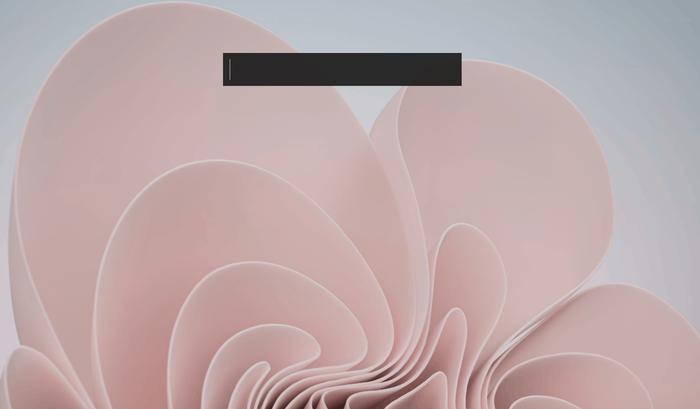
除了预装的扩展外,笔者认为下列第三方扩展也值得一试:
WindowsApps:必装扩展,用以搜索从 Windows Store 安装的软件。Currency:货币转换。Time:以各种格式输出时间。Gitmoji:搜索用于 GitHub 的 Emoji。Emojii:搜索 Emoji🎧 并复制。ShareX:执行 ShareX 各种动作。Steam:搜索 Steam 游戏。
开发者亦开放了相关的 API,有能力的读者可以构建属于自己的扩展。
总结
在此软件之前我也尝试过其他的启动器,它们要么想要做的事情太多,动辄几百 MB 的内存占用,电量和资源消耗惊人;要么长久不维护,上一次的更新可能是 4 年前。Windows 自带搜索的体验则是一言难尽,除了突发性白屏和罢工,还要忍受微软愈加放肆的垄断策略。
Keypirinha 在功能丰富程度上并不如一些竞品,但已有的功能完全能满足「搜索」和「启动」两项任务。毕竟在当下的大众市场中,数字工具们或迫于盈利需要与营销策略,或迫于同类产品的压力,像 Keypirinha 这样节制的似乎已经不多了。
> 下载 少数派 2.0 客户端、关注 少数派公众号,解锁全新阅读体验 📰
> 实用、好用的 正版软件,少数派为你呈现 🚀
© 本文著作权归作者所有,并授权少数派独家使用,未经少数派许可,不得转载使用。

4000520066 欢迎批评指正
All Rights Reserved 新浪公司 版权所有

